Voick公式コース
基本の使い方
「Voick公式コース」では、Voick公式のレッスンを行うことができます。
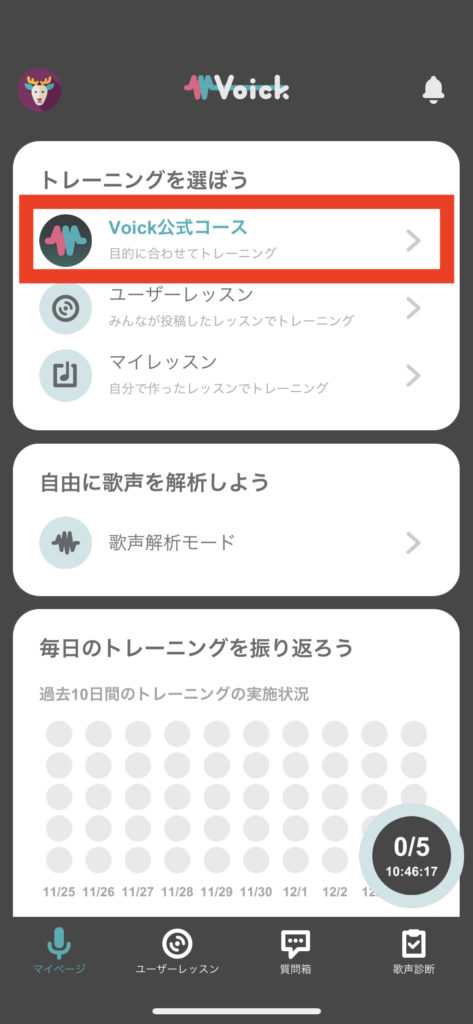
まずは「Voick公式コース」を開き、「コース一覧」から気になるコースを選びましょう。ここでは例として、「初めてのボイストレーニング」を開いてみます。
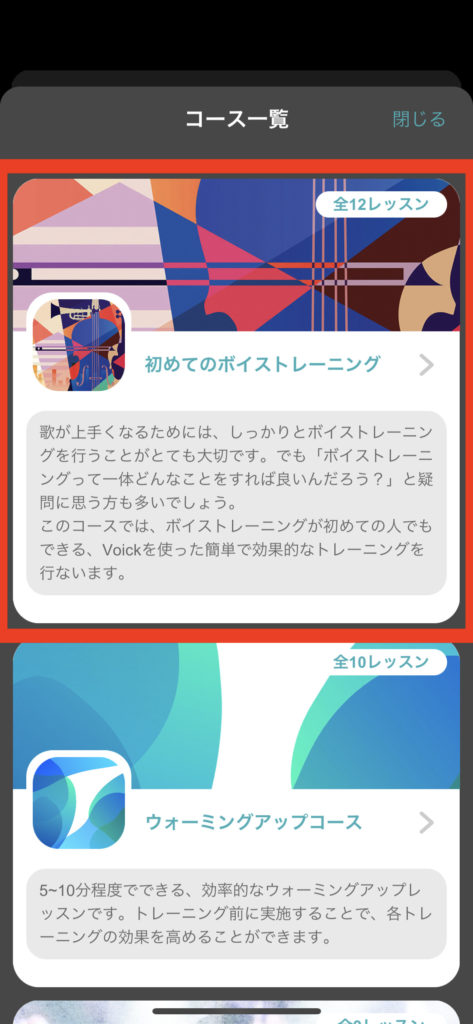
各コースは、複数のレッスンで構成されています。一番上のレッスンから順に進めるのがおすすめです。
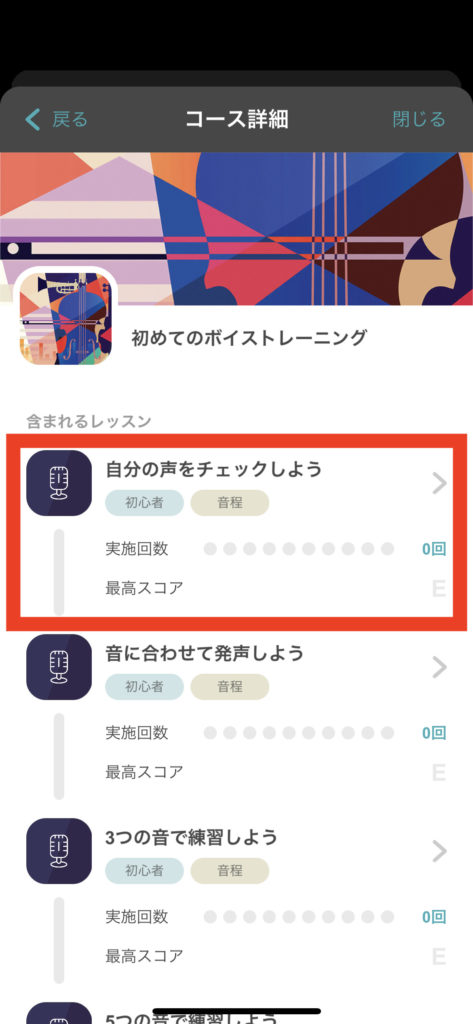
レッスンを選択すると、「レッスン詳細」を確認できます。内容を確認したら、画面下にある「レッスンを開始する」を押して、トレーニングを開始しましょう。
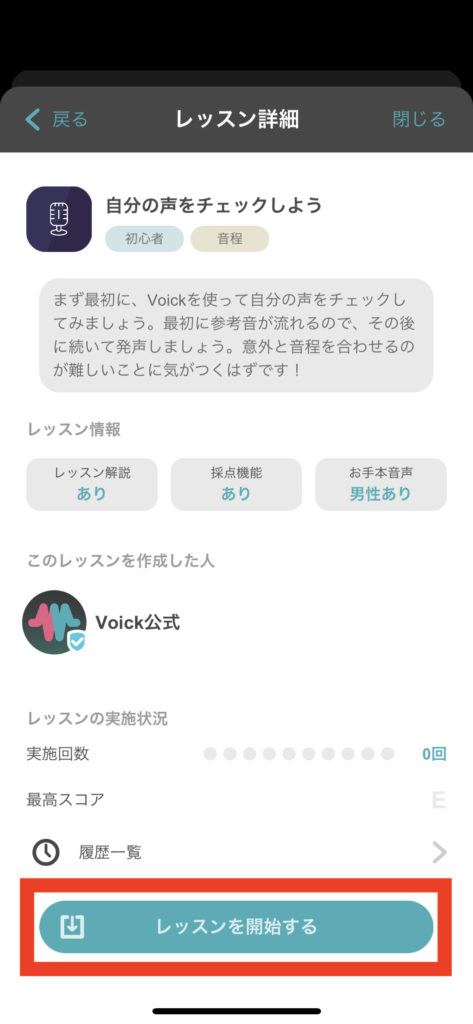
トレーニング画面では、レッスンに合わせて自分の歌声を可視化したり、採点したりすることができます。
「スタート」を押すと、トレーニングが始まり、音声の録音が開始されます。さっそく開始して、レッスンに合わせて歌ってみましょう。
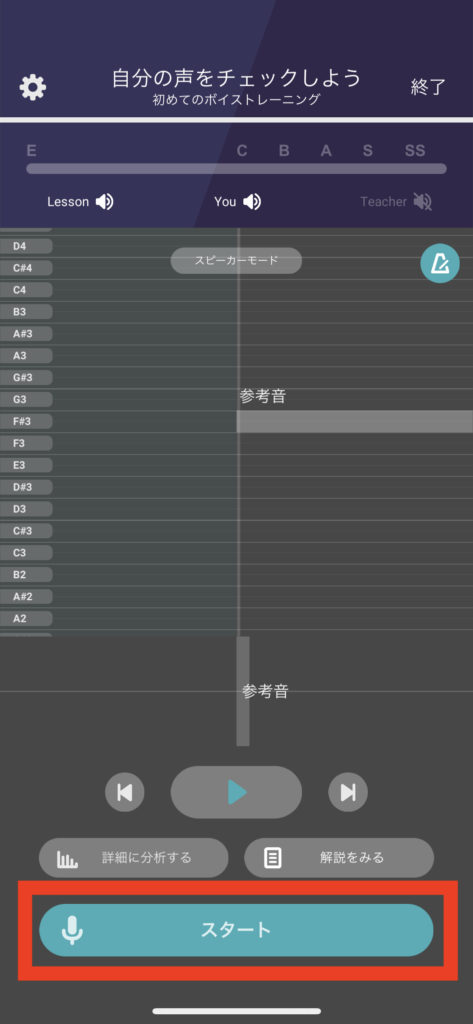
レッスンの録音を開始すると、最初に「参考音」が再生されます。参考音の間は、声を出す必要はありません。
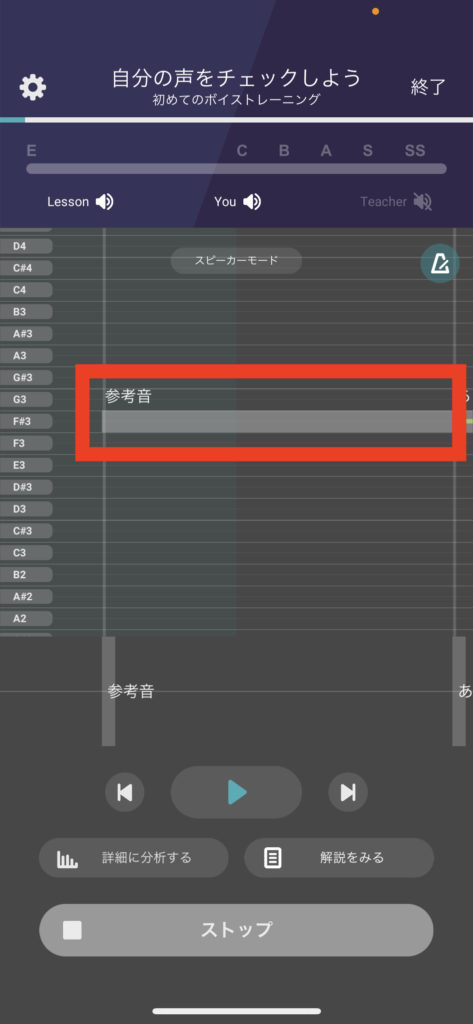
参考音の後に、中央に「緑の線」の入ったバーが表示されます。このタイミングで発声しましょう。
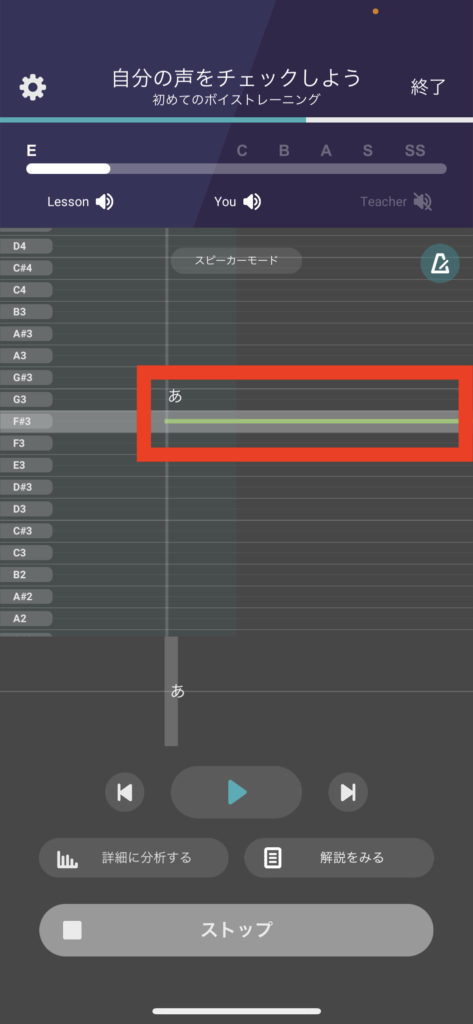
発声は、リアルタイムで解析されます。「青い線」で表示されるのが、自分の声の高さと音量です。

ひとつのフレーズを歌うごとに音程の計測が行われ、各フレーズの終わり部分に採点結果が表示されます。採点は、E・C・B・A・S・SSの6段階評価です。
画面上部には、その時点での総合評価が表示されます。
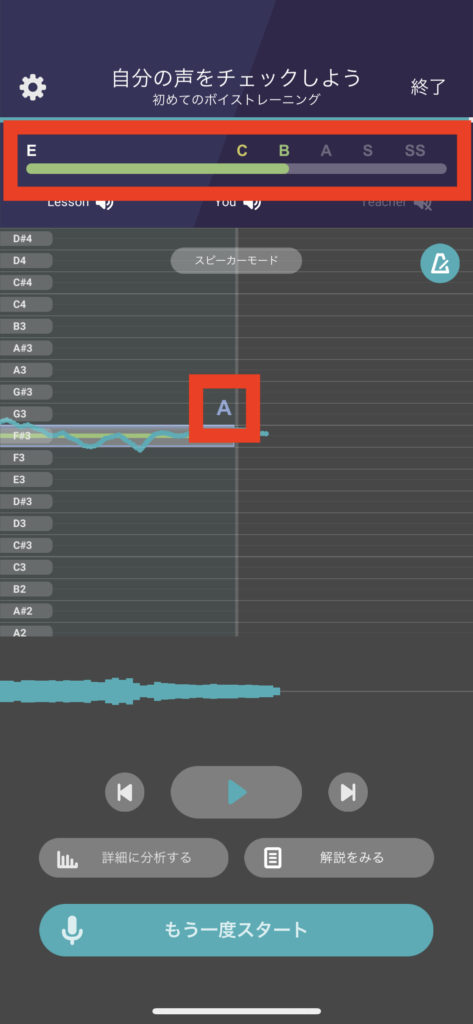
発声し終わると、レッスン結果が表示されます。トップに表示されるのは、このレッスンの最終的な総合評価です。
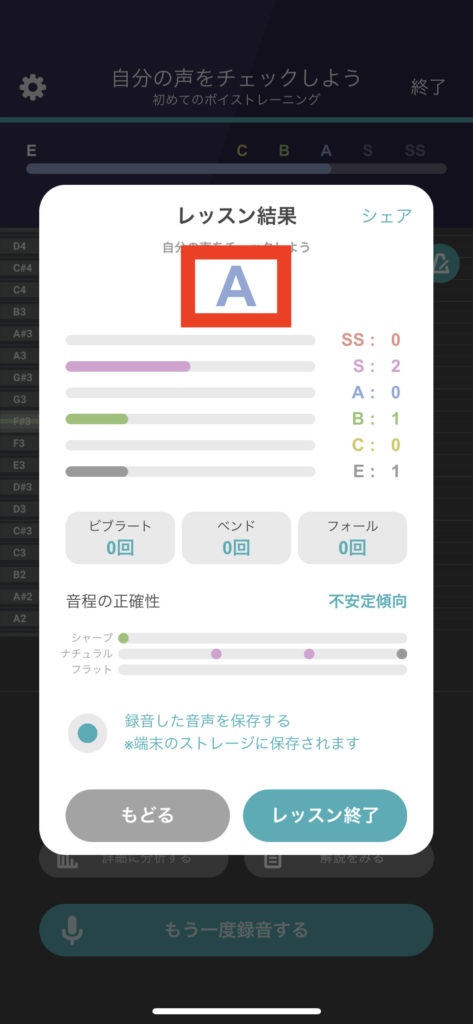
カラオケの採点よりシビアなので、評価が厳しく感じるかもしれませんが、練習すれば安定してS以上が出せるようになります。
総合評価の下には、フレーズごとの評価と、ビブラート・ベンド・フォールの回数が表示されます。
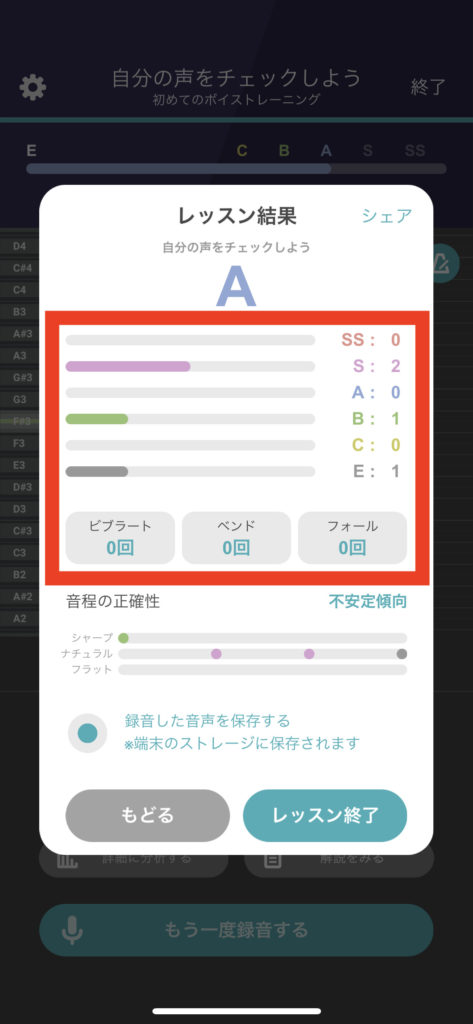
※ビブラート:音が上下すること
※ベンド:音が下から入ること
※フォール:音が変わる時や終わる時に下がること
さらに画面下部では、「音程の正確性」を確認することができます。出すべき音よりも高めの音が出ている場合はシャープ、低めの音が出ている場合はフラットの箇所に印がつきます。
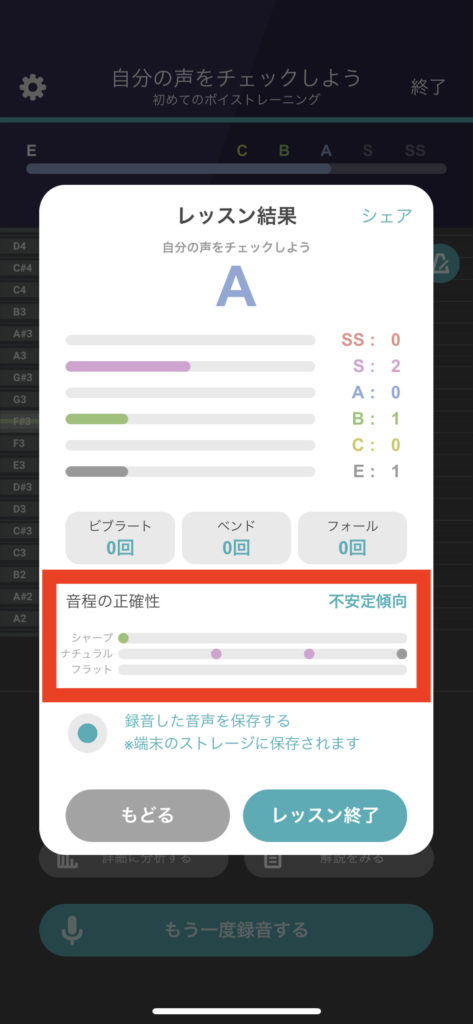
この印は、フレーズごとの採点結果と同じ色で表示されるため、「B判定だったフレーズは、高めに出てしまっていたんだな」など、自分の傾向を知ることができます。
レッスン結果を確認したあと、そのままレッスンを終了する場合は、「レッスン終了」を押しましょう。録音した音声をもう一度確認したい場合や、再度レッスンを行いたい場合は、「もどる」を押してください。
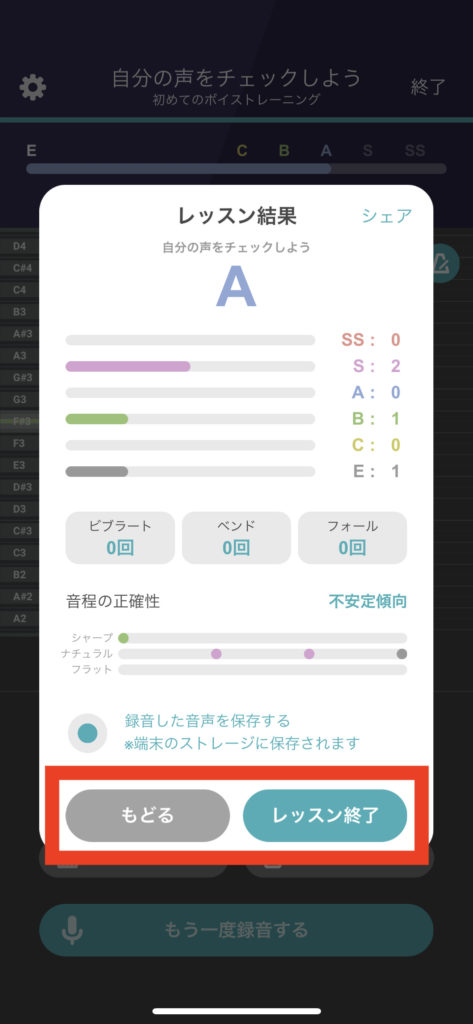
このとき、録音した音声を保存したい時は、「録音した音声を保存する」にチェックを入れておきましょう。
その他トレーニング画面の機能説明
画面のスクロールについて
音程の表示される部分を縦にスワイプすると、画面を縦にスクロールできます。
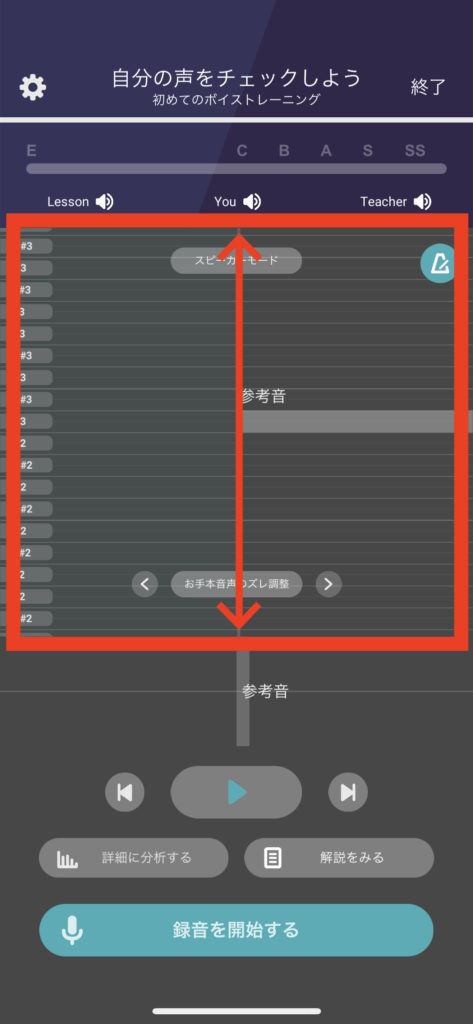
音量の表示される部分を横にスワイプすると、画面を横にスクロールできます。
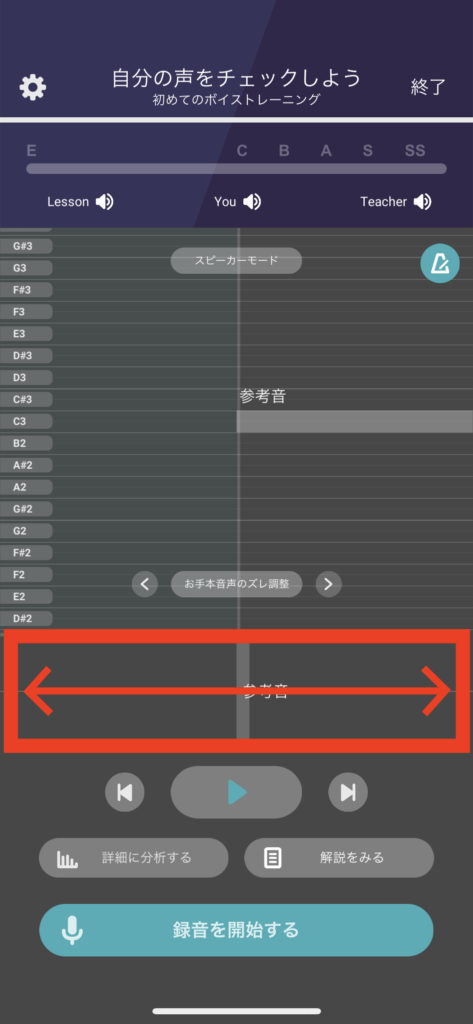
▶︎(再生ボタン)
タップすると、レッスン音声を聴くことができます。左右のボタンで、早送り・巻き戻しも可能です。
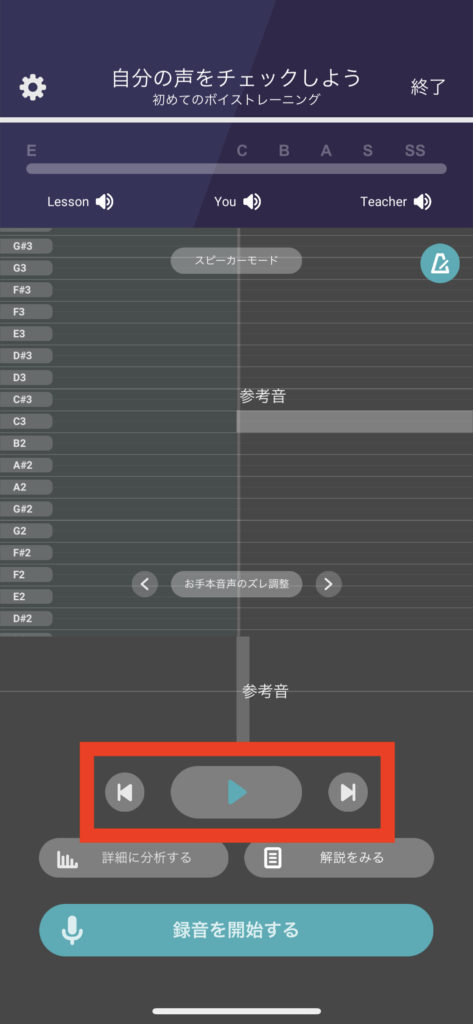
Lesson
オンすることで、参考音が流れる設定になります。オフにしておくと、録音や再生のときに、参考音は流れません。
You
オンにすると、録音後の自分が流れる設定になります。オフの場合は、再生時に自分の録音音声は流れません。
Teacher
オンにすると、お手本音声が流れる設定になります。ただし、レッスンによってはお手本音声がない場合もあります。
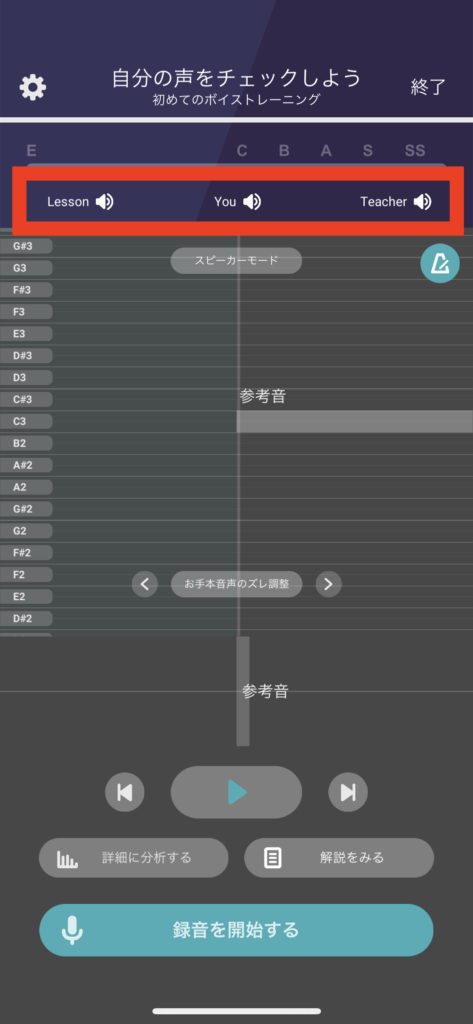
イヤホンモード / スピーカーモード
録音する際に使用するオーディオを選択します。正しい測定を行うためには、イヤホンを使用した「イヤホンモード」を推奨しています。
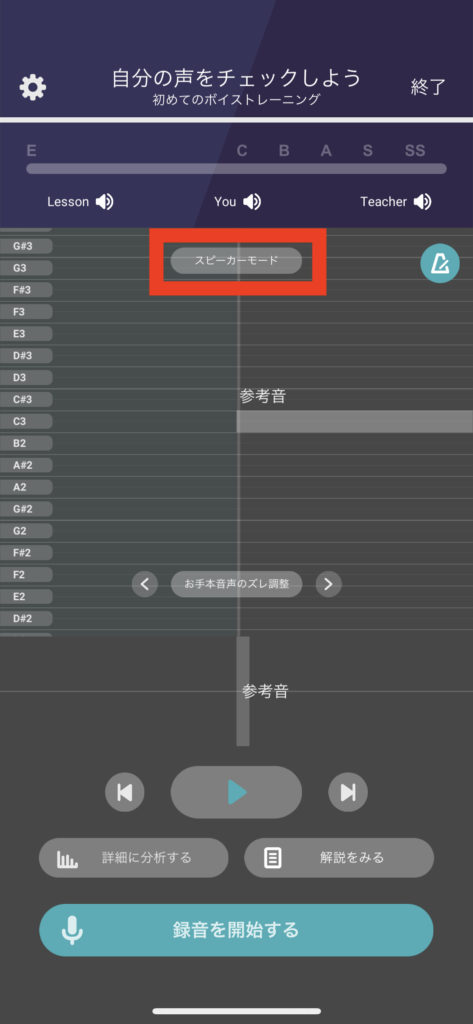
お手本音声のズレ調整
「Teacher」をオンにしている場合に使用します。端末によるお手本音声のズレを修正できます。
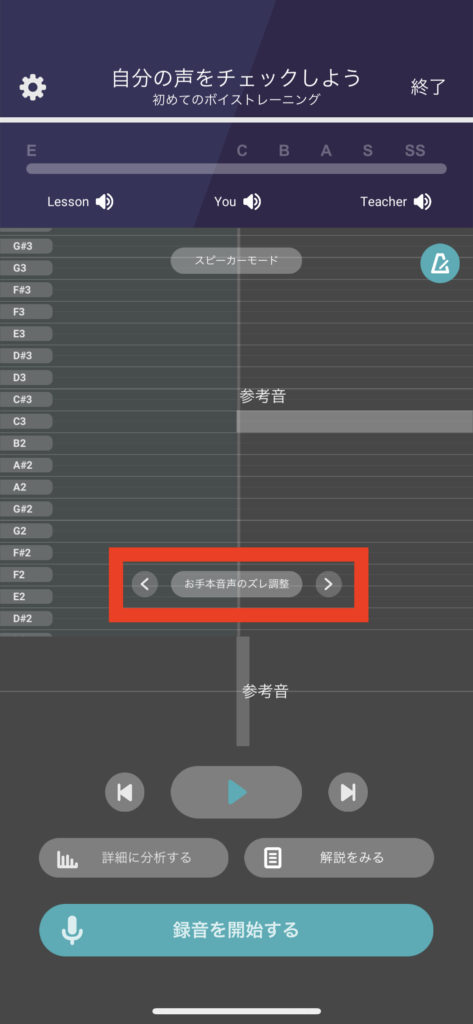
詳細に分析する
自分の音声の周波数を測定するときに使用します。有料プランで使用が可能です。
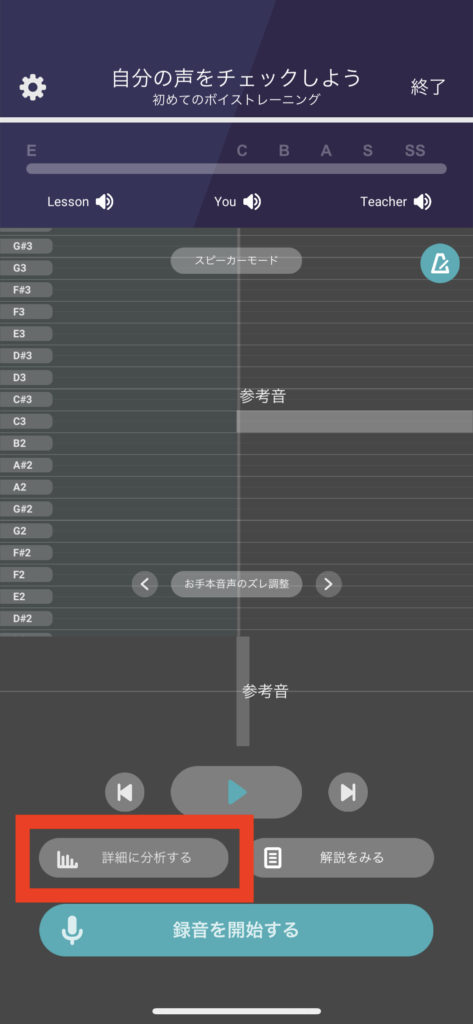
解説をみる
トレーニングの解説を見ることができます。
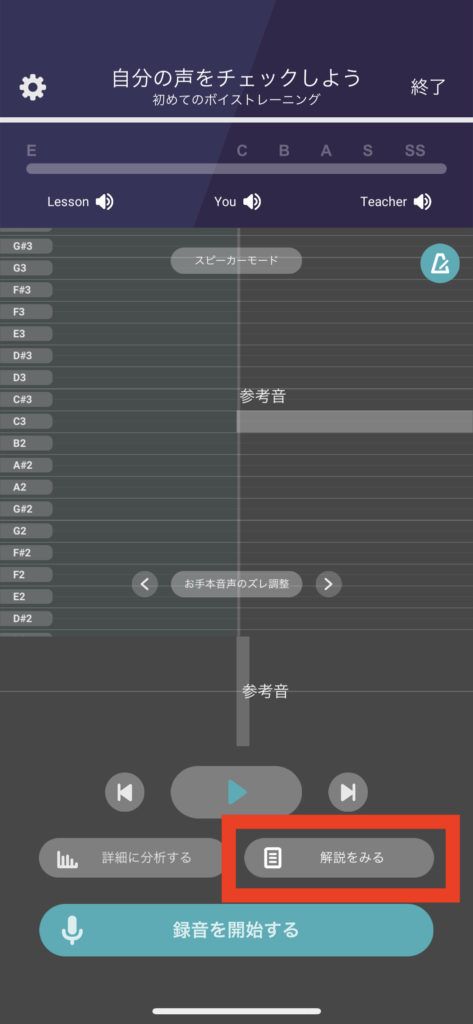
ユーザーレッスン
ユーザーレッスンでは、ユーザーの皆さんが投稿したレッスンを行うことができます。
歌声診断(ボイスプロフィール)
歌声診断は、アプリの右下のボタンから診断・確認することができます。
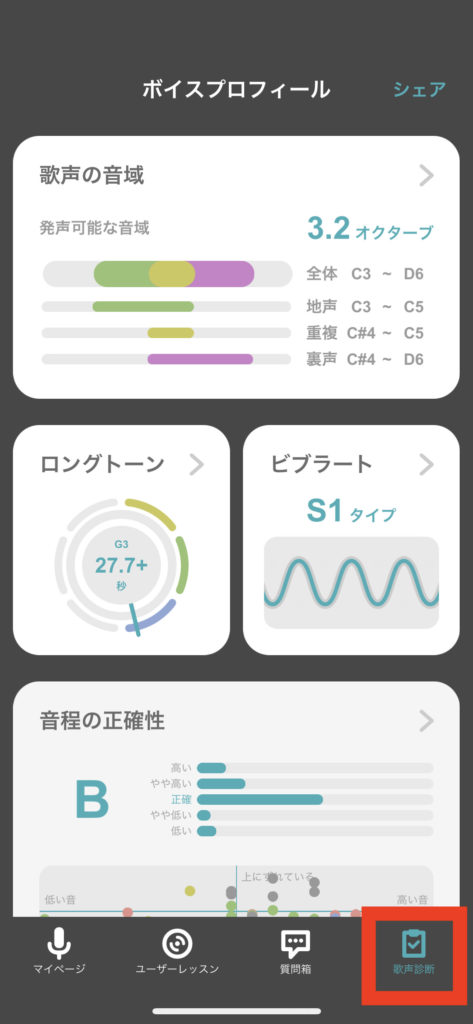
歌声診断で診断できるのは、次の4つです。
- 歌声の音域
- ロングトーンの長さ
- ビブラートのタイプ
- 音程の正確性
初期段階では「未診断」のバッチがついているので、それぞれ測定して、自分の診断結果を表示させましょう。
1.「歌声の音域」を診断する
ここでは、自分の発声可能な音域を確認することができます。全体、地声、裏声、オーバーラップ、次の4つの音域を確認することが可能です。
まずは「地声」の音域を測定します。「地声」で出せる一番低い音を、一定の長さ発声しましょう。

発声可能な音として認識されると、対象の音程に色がつきます。次に、地声で出せる一番高い音を出しましょう。

一番高い音、低い音、それぞれが出せたら、裏声の測定に移ります。
画面右下の「裏声測定へ」のボタンを押し、地声と同様に、一番低い音と、高い音を計測してください。


最後に、画面右下の「測定結果を見る」ボタンを押すと、測定結果が表示されます。

「ロングトーンの長さ」を計測する
ここでは、あなたの発声可能なロングトーンの長さが測定できます。
歌声を検知すると、自動で測定が開始されます。安定した音程で、自分の出せる精一杯の長さで発声してみてください。
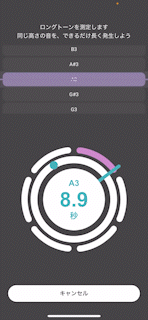
発声が終わると、自動的に診断結果が表示されます。

ロングトーンの秒数や、音程の安定性(推移)が表示されるので、確認しましょう。
ロングトーンは、ただ長く発声すればよいということではなく、音程が安定していることも重要です。まずは、自分の出しやすい音の高さで発声してみることをおすすめします。
「ビブラートのタイプ」を診断する
ここでは、ビブラートのタイプを診断することができます。
診断を開始すると参考音が流れるので、続いて該当の音をビブラートで発声しましょう。
順番に4つの高さの音が表示されるので、すべてでビブラートをおこなってください。発声がビブラートとして認識されなかった場合は、その時点で診断が中断されます。
すべての音でビブラートの認定がされると、診断結果(ビブラートタイプ)が表示されます。
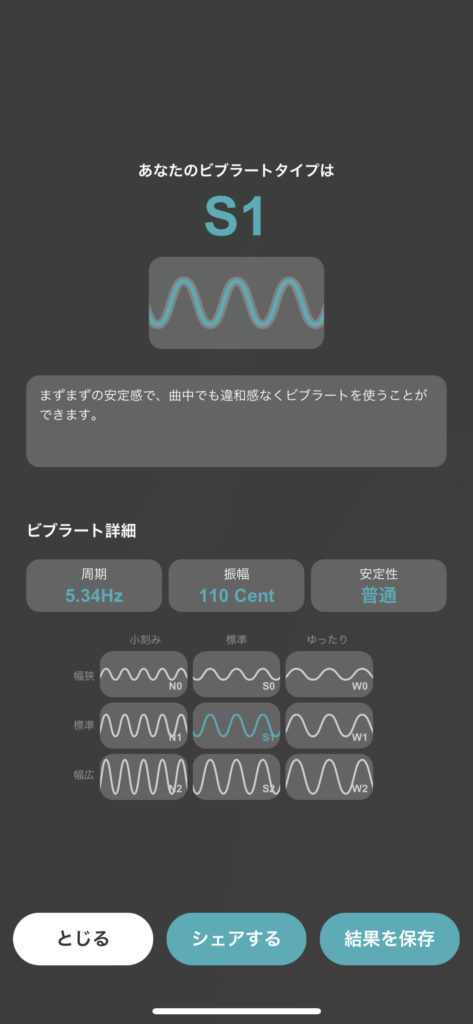
ここでのビブラートタイプは、ビブラートの波の高さと幅により、9つに分類されます。
具体的な「周期」と「振れ幅」、「安定性」も測定されるので、安定したビブラートを目指しましょう。
「音程の正確性」を診断する
ここでは、音程の正確性を診断することができます。
診断を開始と、参考音が流れるので、フレーズを確認しましょう。
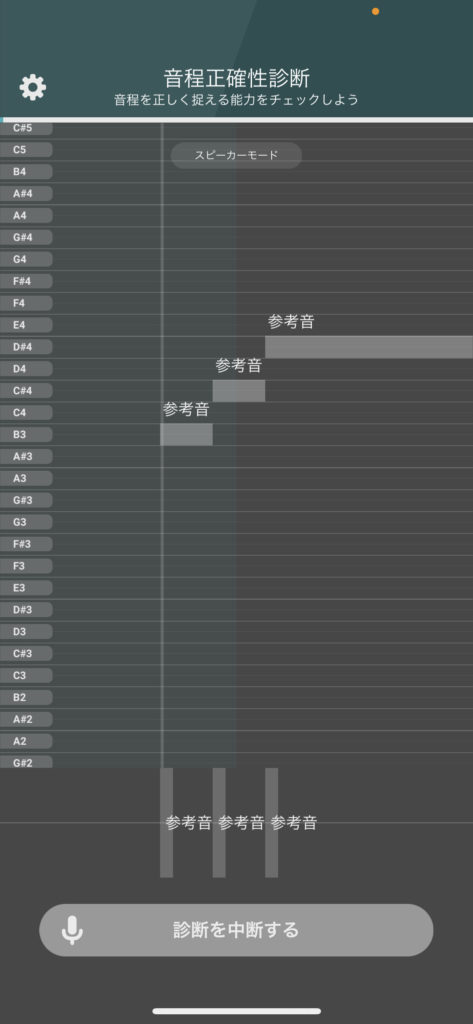
続いて、確認したフレーズに合わせて発声します。自分の声は青色で表示され、フレーズごとにリアルタイムで評価が表示されます。
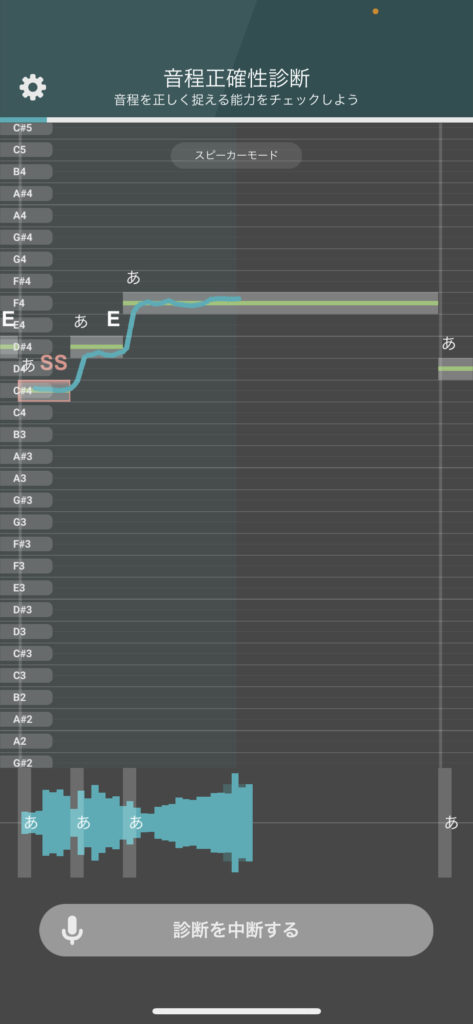
なおこの診断の場合は、ビブラートでは正確性が減点されるため、注意してください。
フレーズは全部で4つ流れます。すべてのフレーズで、正確に素早く音を取りましょう。
診断が終わると、診断結果が表示されます。
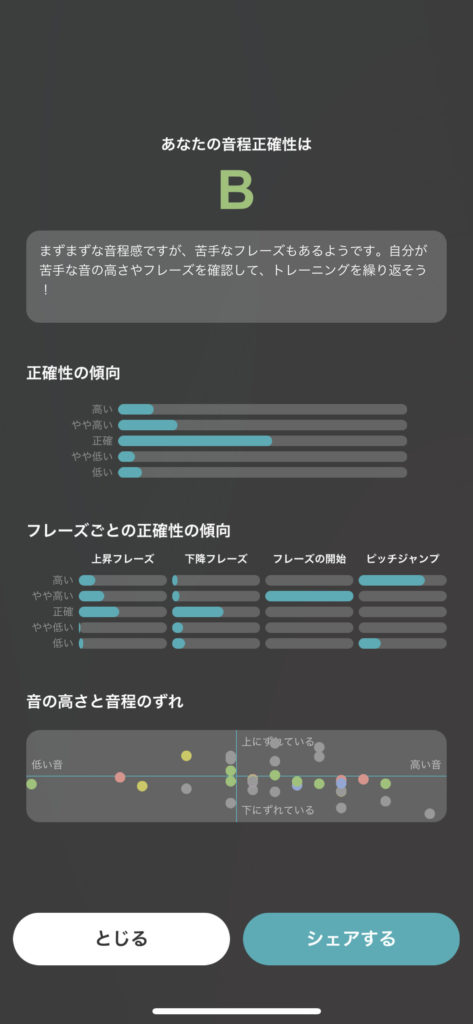
E・C・B・A・S・SSの6段階で評価は表示されるので、確認しましょう。全体を通して、音が高い、低いなどの診断結果も表示されます。また、低い音のときは下にずれている、高い音の時は上にずれているなど、自分の歌声の傾向もわかるので、日々のトレーニングに活かすことができます。
